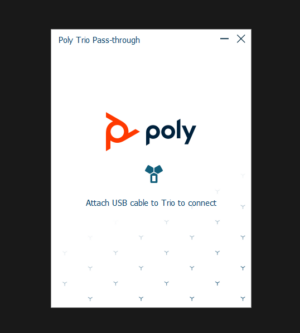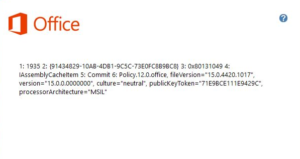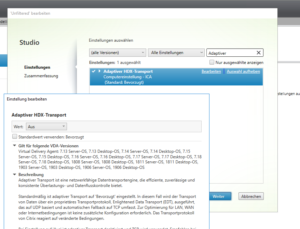Wenn ihr auf dieser Seite gelandet seid, dann geht es euch wahrscheinlich gerade genauso wie mir damals: Ihr seid frustriert und verzweifelt auf der Suche nach einer Möglichkeit, ein komplettes Album zu einer Playlist im Amazon Music Webinterface hinzuzufügen. Während diese Funktion in der Android-App unkompliziert über das 3-Punkte-Menü zugänglich ist, sucht man im Webinterface vergeblich nach der entsprechenden Option.
Aber keine Sorge, ich habe die Lösung für euch! Hier ist eine einfache Schritt-für-Schritt-Anleitung, wie ihr trotzdem das gesamte Album in eure Playlist integrieren könnt:
Anmelden und Playlist erstellen
Falls ihr noch nicht bei Amazon Music angemeldet seid, holt das jetzt nach. Falls ihr noch keine Playlist habt, erstellt einfach unter Bilbliothek eine neue.


Album suchen
Gebt den Namen des gewünschten Albums in die Suchleiste ein und drückt Enter. Sobald das Album in den Suchergebnissen erscheint, wählen über das 3-Punkte-Menü die Option „Zu Playlist hinzufügen“…. Nein…. Quatsch…. die Option „Album anzeigen“

Alle Titel auswählen
In der Albumansicht seht ihr alle Titel aufgelistet. Hier gibt es eine unscheinbare, aber entscheidende Funktion: Klickt im 3-Punkte-Menü auf „Alle auswählen“. Dadurch werden sämtliche Titel des Albums markiert.

Album zur Playlist hinzufügen
Jetzt, wo alle Titel ausgewählt sind, könnt ihr das gesamte Album mit einem Klick zur Playlist hinzufügen. Et voilà, euer Lieblingsalbum ist nun Teil eurer Playlist!
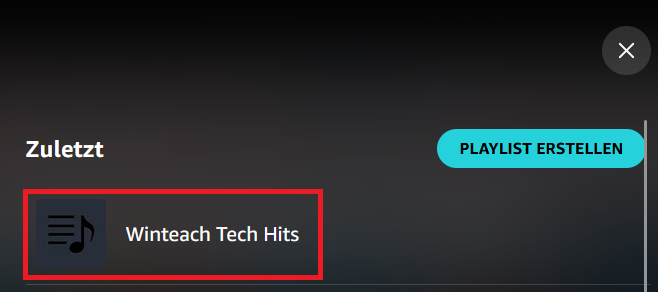
Viel Spaß beim Erstellen eurer Playlists!